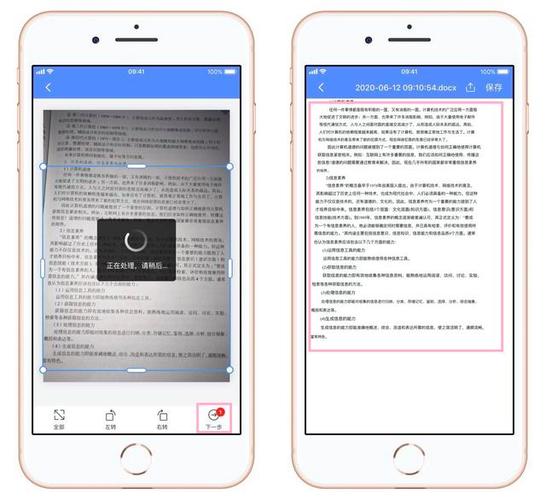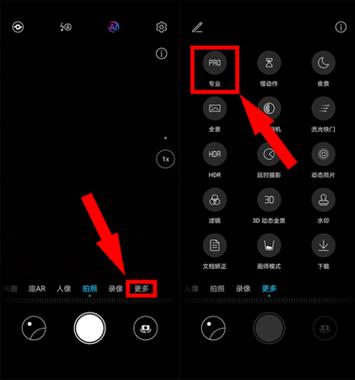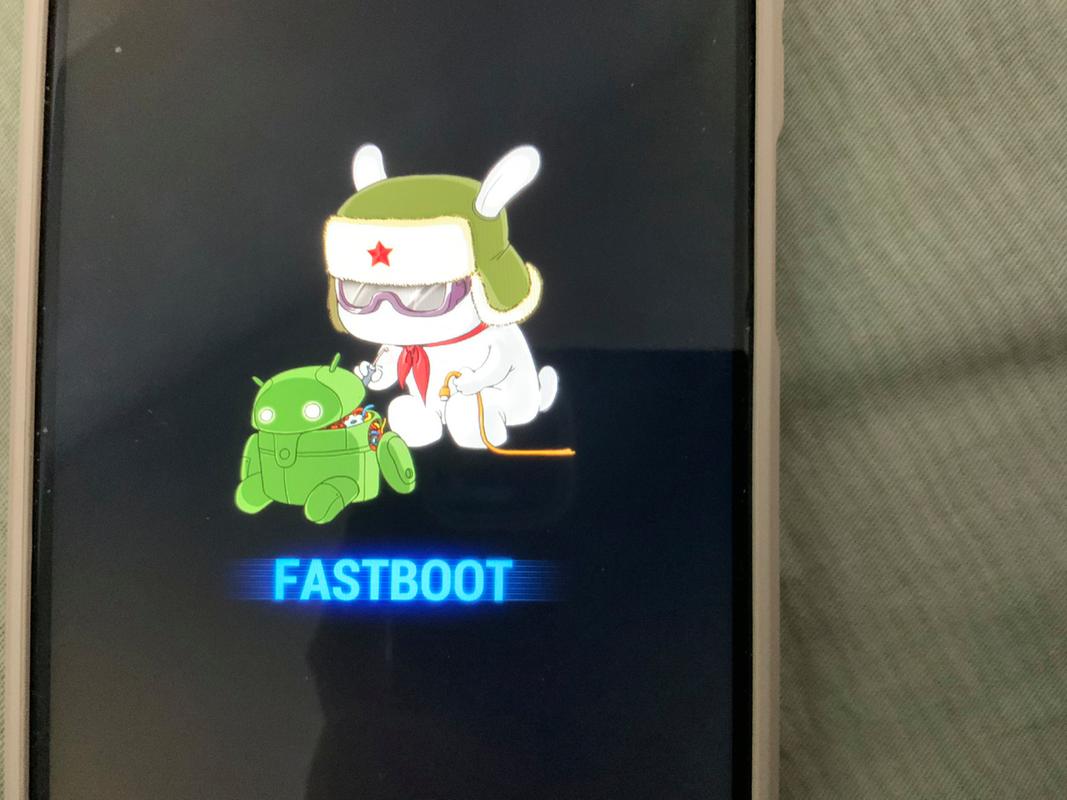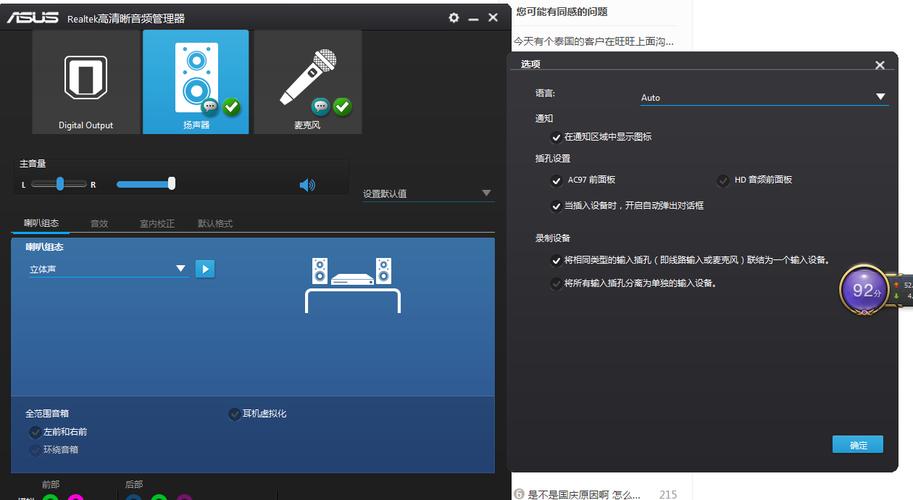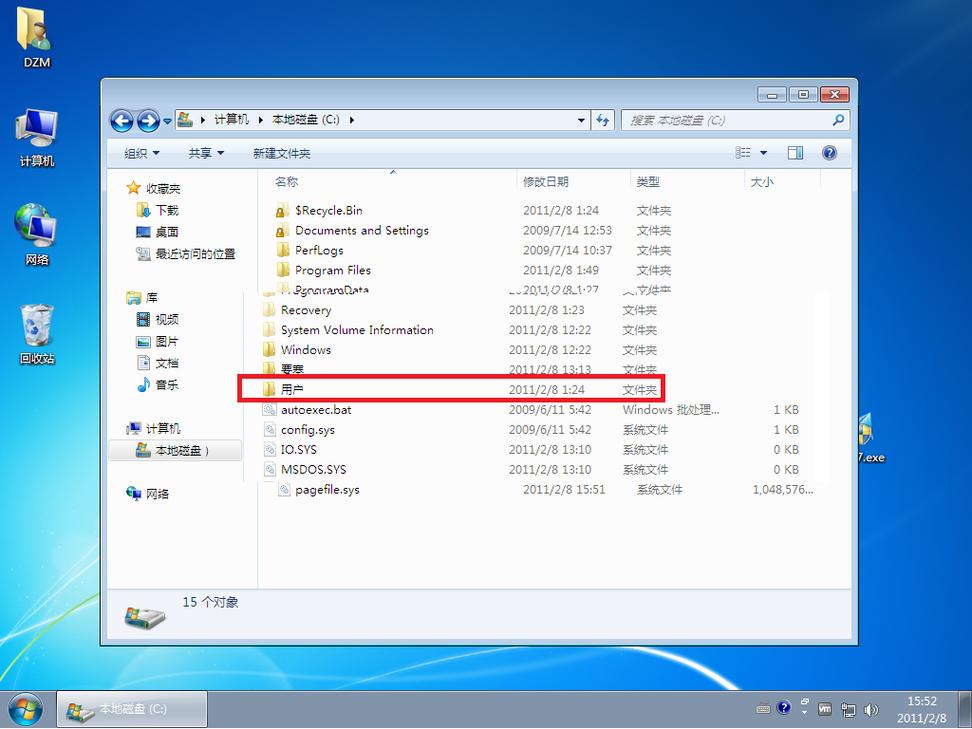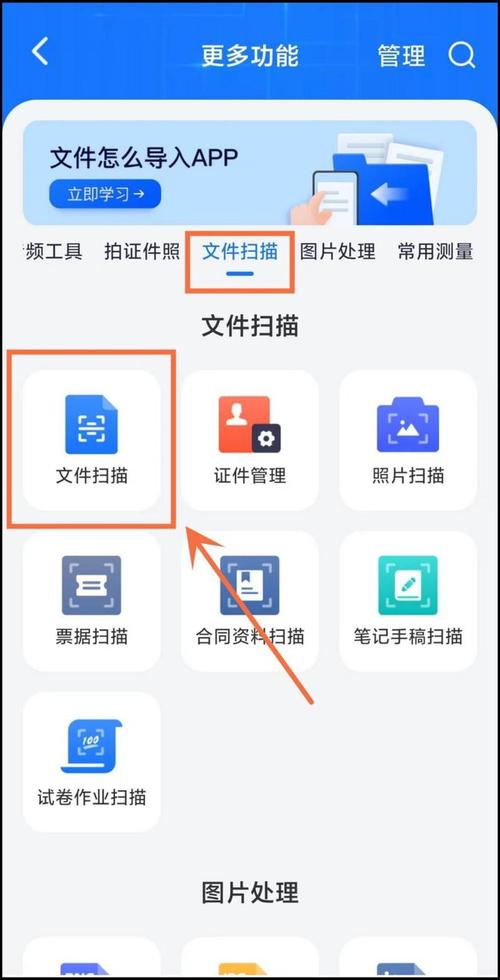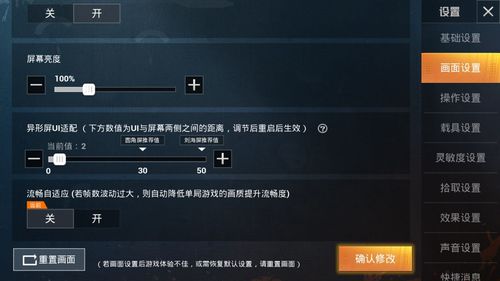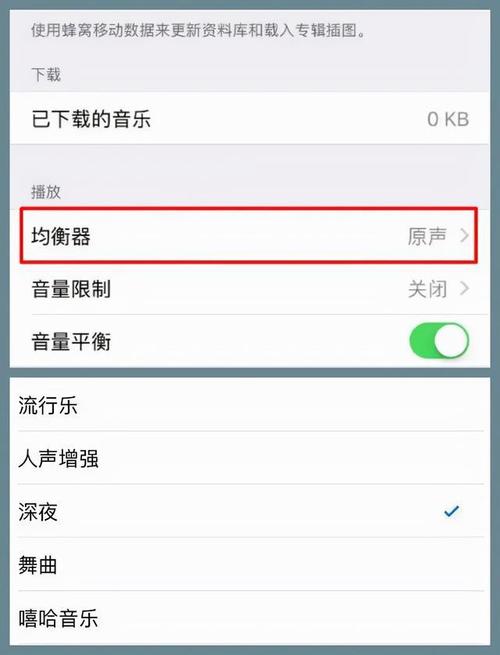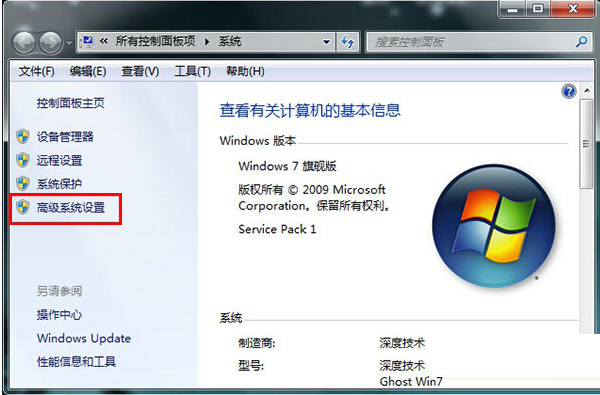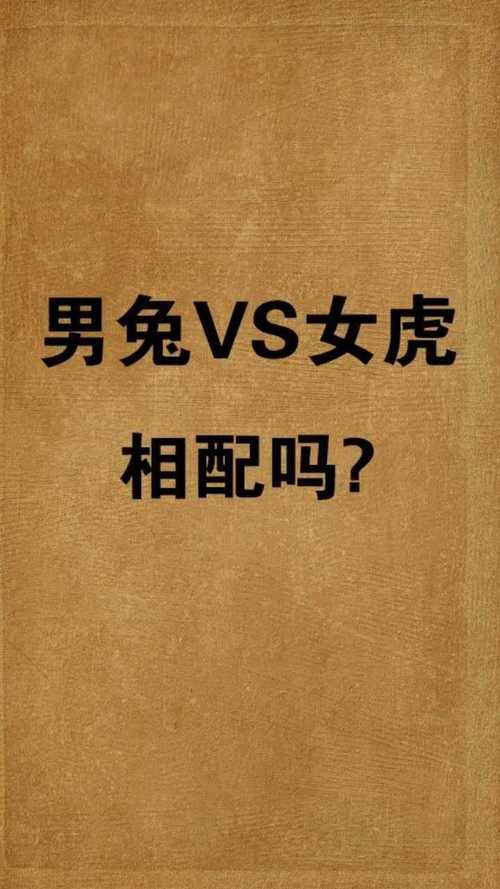随着科技的发展,我们越来越依赖电子设备来处理各种事务。在这个过程中,将纸质文件转换为电子版已经成为了一种常见的需求。无论是为了节省空间,还是为了方便传输和备份,扫描纸质文件并将其转换为电子版都是一个明智的选择。那么,如何将纸质文件扫描成电子版呢?
首先,你需要准备一台扫描仪。如果你没有扫描仪,你也可以使用手机的扫描应用,或者使用电脑的内置摄像头进行扫描。无论你选择哪种方式,都需要确保你的设备有足够的电量和存储空间来完成扫描任务。
第一步,将纸质文件放在扫描仪的扫描面板上。确保文件平整,没有皱褶或折痕。如果可能,你应该使用扫描仪的玻璃板来压住文件,以防止在扫描过程中文件移动。
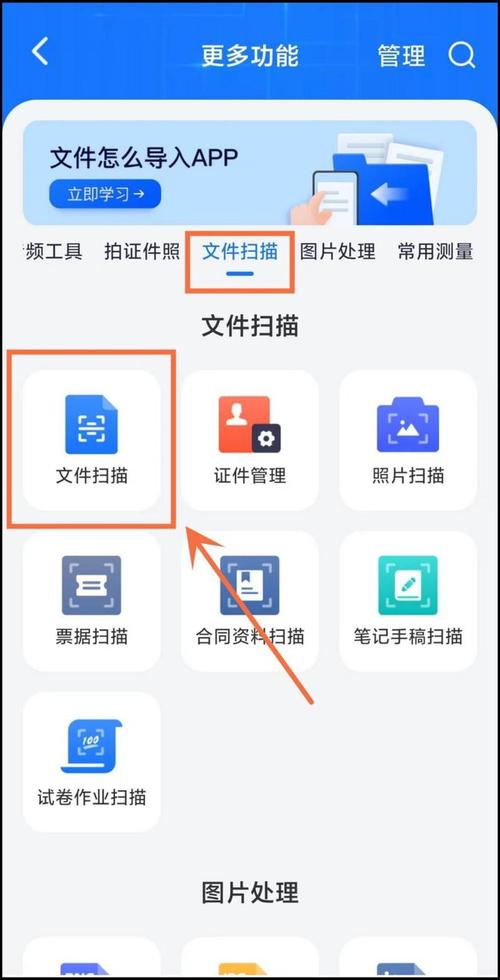
第二步,打开你的扫描软件。如果你使用的是扫描仪,你可能需要安装相应的驱动程序和软件。如果你使用的是手机应用,你可以在应用商店中搜索并下载。如果你使用的是电脑的内置摄像头,你可能需要在系统设置中启用这个功能。
第三步,调整扫描设置。在扫描软件中,你可以调整许多设置,如分辨率、颜色模式、文件格式等。分辨率决定了扫描结果的清晰度,一般来说,分辨率越高,扫描结果越清晰。颜色模式决定了扫描结果的颜色,一般来说,彩色模式可以提供更丰富的颜色信息,但黑白模式可以节省存储空间。文件格式决定了扫描结果的兼容性,一般来说,PDF格式是最常见的选择,因为它可以在几乎所有的设备和应用程序中打开。

第四步,开始扫描。在调整好设置后,你可以点击“开始”或“扫描”按钮开始扫描过程。在扫描过程中,你应该保持设备的稳定,以防止扫描结果模糊。
第五步,保存扫描结果。在扫描完成后,你应该选择一个保存位置和文件名,然后点击“保存”或“另存为”按钮。你应该定期备份你的电子文件,以防止数据丢失。
第六步,检查扫描结果。在保存了扫描结果后,你应该打开它来检查是否有任何错误或遗漏。如果有,你可以重新扫描或编辑扫描结果。
总的来说,将纸质文件扫描成电子版是一个相对简单的过程,只需要一些基本的设备和软件就可以完成。然而,为了得到高质量的扫描结果,你需要注意一些细节,如保持文件平整、调整合适的设置、保持稳定的扫描姿势等。此外,你还应该定期备份你的电子文件,以防止数据丢失。
在未来,随着科技的进步,我们可能会有更多的方式将纸质文件转换为电子版。例如,我们可以期待更先进的扫描技术,如光学字符识别(OCR)技术,它可以自动识别和转换文本内容。我们也可以使用云服务来存储和管理我们的电子文件,这样我们就可以在任何设备和任何地方访问我们的文件。无论如何,将纸质文件转换为电子版都是一种值得学习和掌握的技能。